win10看网页会一卡一卡的怎么办 win10看网页总会卡顿一下处理方法
时间:2020-12-28作者:xinxin
我们在使用win10系统的过程中,对于浏览器的时候也是非常频繁的,通过搜索网页来解答我们遇到的难题,然而最近有用户在win10系统中打开网页的时候就遇到了一卡一卡的现象,那么win10看网页会一卡一卡的怎么办呢?接下来小编就来教大家win10看网页总会卡顿一下处理方法。
具体方法:
1、首先我们打开打开 控制面板 ,点击 网络和共享中心 。
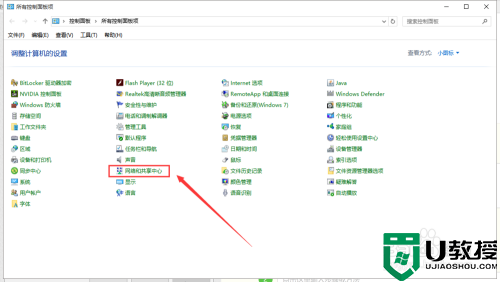
2、打开 网络和共享中心 之后,点击左下方的 Internet选项 。
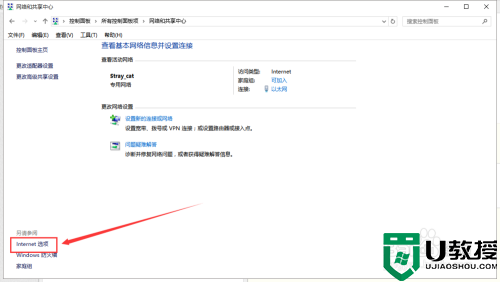
3、点击 Internet选项 之后,会弹出 Internet属性 的窗口,然后点击 高级 选项卡。
4、然后找到加速的图形的使用软件呈现而不使用GPU呈现,并且打上勾。然后确定。
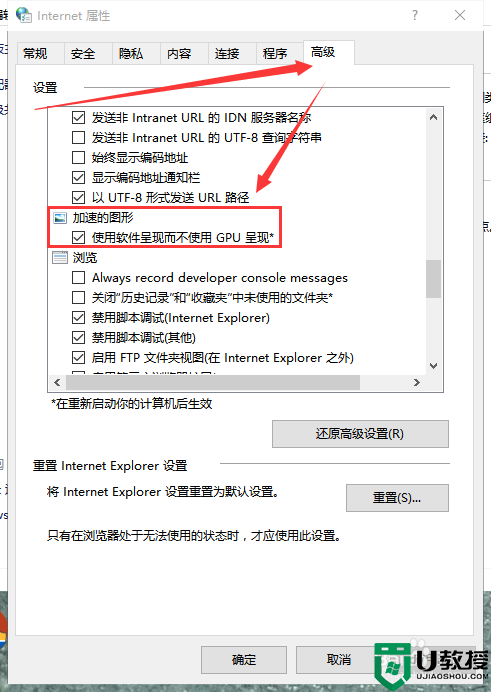
以上就是win10看网页总会卡顿一下处理方法了,碰到同样情况的朋友们赶紧参照小编的方法来处理吧,希望能够对大家有所帮助。

